Analogy virtuálních karet
Virtualizační programy umožňují spouštět více operačních systémů současně na jednom počítači, tj. Vytvářet přesné kopie. Nejoblíbenějším představitelem tohoto softwaru je VirtualBox . S jeho pomocí jsou vytvořeny virtuální počítače, na kterých jsou spuštěny téměř všechny populární operační systémy. Ale ne všichni uživatelé VirtualBox mají zájem, proto v tomto článku budeme zvažovat několik analogů tohoto programu.
Čtěte také: Jak používat VirtualBox
Windows Virtual PC
Pokud vlastníte operační systém Windows a potřebujete na jednom počítači spouštět více kopií různých verzí, je pro něj ideální virtuální počítač Microsoft. Jedním z největších nevýhod Windows Virtual PC je jeho neschopnost instalovat na Linux a MacOS.
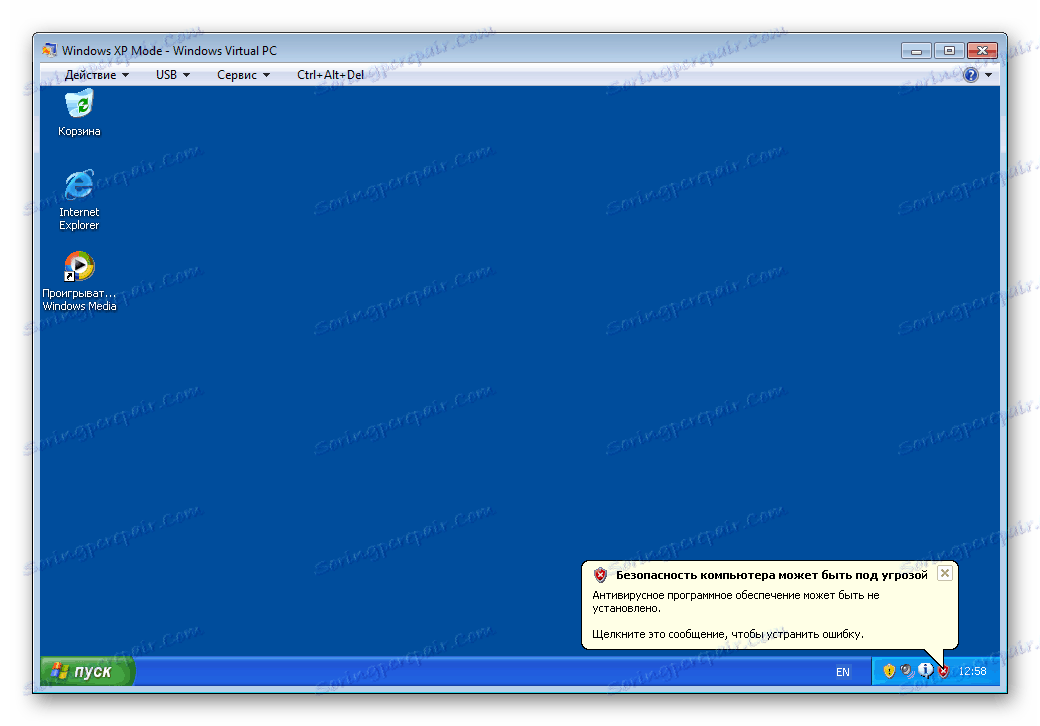
Funkce Virtual PC zahrnuje: přidání a odebrání virtuálního zařízení, vytvoření několika virtuálních počítačů a nastavení mezi nimi priority, propojení přes síť s fyzickým počítačem. Navíc stojí za zmínku, že k vytvoření virtuální kopie systému Windows XP není nutné stahovat soubor formátu VMC a po stažení samotného programu bude ve vašem počítači již nainstalován virtuální počítač s touto verzí operačního systému. Windows Virtual PC také podporuje systémy Windows 7 Professional, Home, Enterprise a Vista Ultimate, Enterprise, Business jako hosty.
Stáhněte si Windows Virtual PC z oficiálních stránek
VMware Workstation
Dalším zástupcem virtuálních karet byl VMware Workstation - profesionální řešení pro virtualizaci. Program je k dispozici v systémech Windows a Linux, MacOS však není podporován. Tento software umožňuje uživatelům konfigurovat a spouštět několik virtuálních strojů s různými operačními systémy a jejich verzemi. To se provádí pomocí vestavěného průvodce.
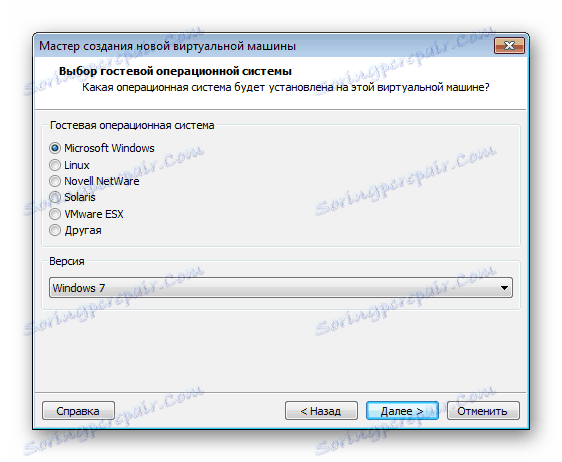
Čtěte také: VMware nebo VirtualBox: co si vybrat
Uživatel vybírá množství paměti RAM, množství místa na pevném disku a procesor, který bude použit ve virtuálním počítači. Zadané údaje jsou přístupné změně v hlavním okně, které také zobrazuje seznam všech strojů a charakteristiky virtuálního systému.
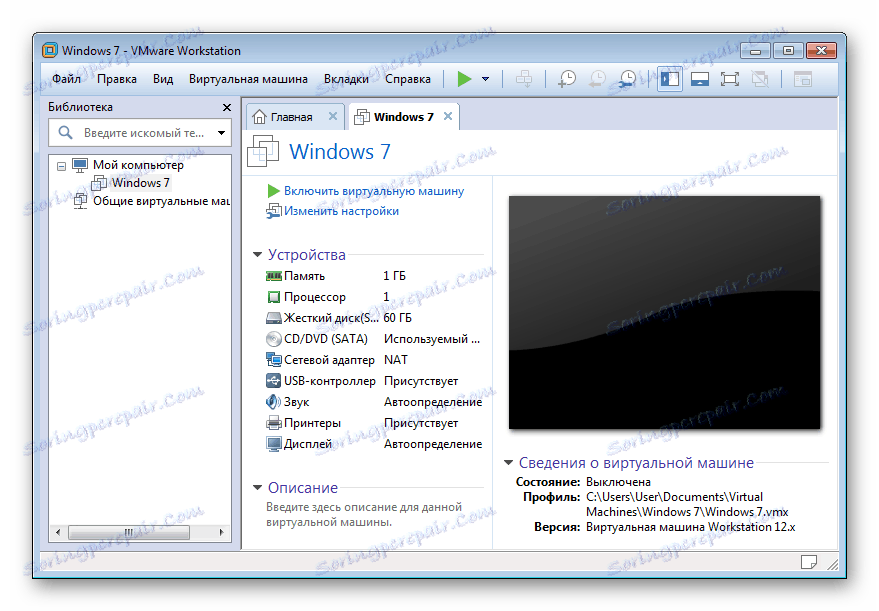
Každý operační systém funguje na samostatné kartě, současně je možné spustit několik systémů, vše závisí na charakteru fyzického počítače. Existuje několik režimů prohlížení, včetně celé obrazovky. Zastavení a spuštění stroje stisknutím jednoho tlačítka.
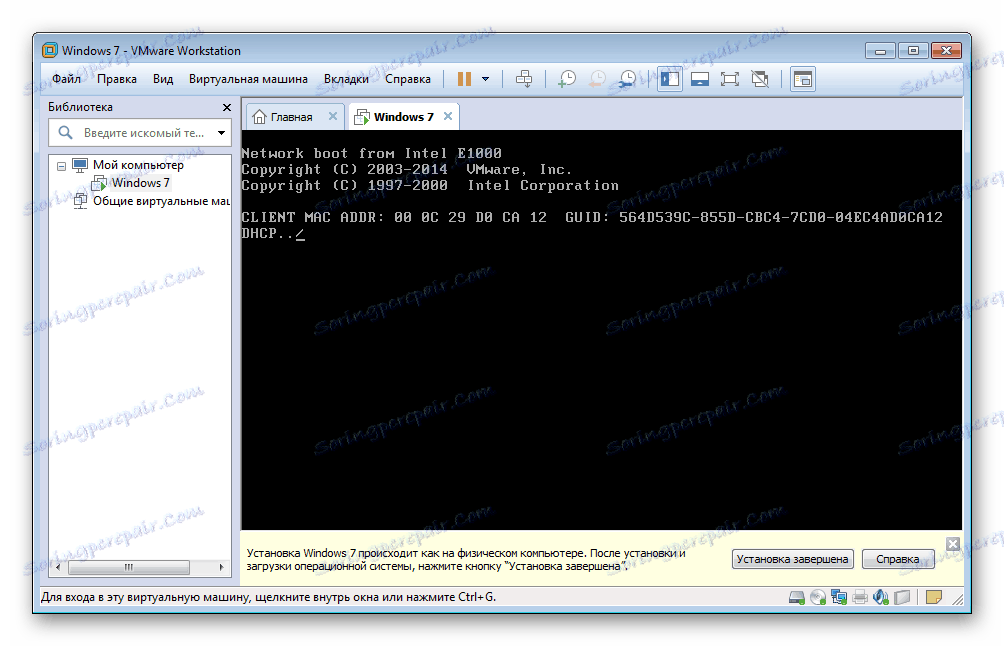
Vmware poskytuje uživatelům bezplatný program Workstation Player, který umožňuje spouštět hotové obrazy virtuálních strojů vytvořené pomocí jiného podnikového softwaru nebo alternativních virtualizačních systémů. Vytvoření virtuálního počítače Workstation Player nemůže. To je jeho hlavní rozdíl od Workstation Pro.
Stáhněte si VMware Workstation Player z oficiálních stránek
Verze Pro je distribuována za poplatek, ale vývojáři poskytují k prohlížení zdarma 30 dní. Díky tomu můžete nejen vytvářet virtuální počítače, ale také používat pokročilé funkce: vytváření snímku, šifrování při vytváření VM, spouštění více virtuálních strojů, klonování, další funkce serveru.
Stáhněte si VMware Workstation Pro z oficiálních stránek
QEMU
QEMU je možná jeden z nejsložitějších virtualizačních programů. Pochopte, že nezkušený uživatel bude nesmírně obtížný. Tento software má otevřený zdrojový kód, podporuje Windows, Linux a MacOS a je také distribuován zcela zdarma. Hlavní výhodou QEMU je schopnost práce ve dvou režimech a podpora všech druhů periferií.
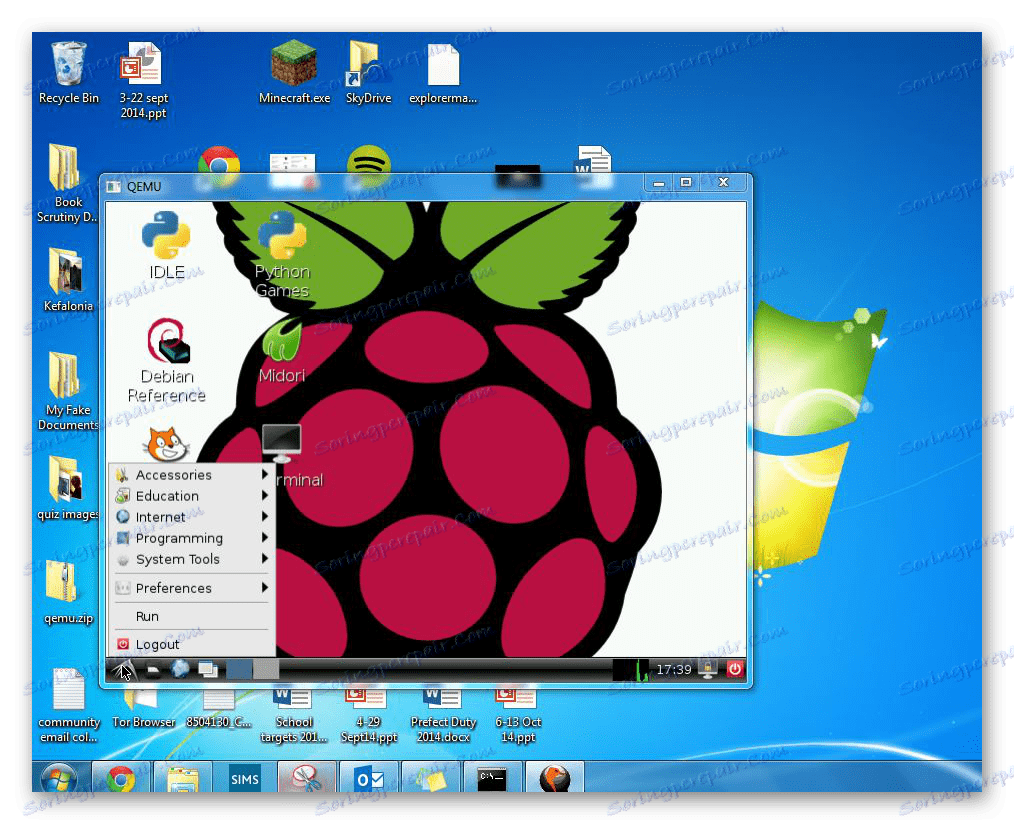
Čtěte také: VirtualBox nevidí zařízení USB
Řízení QEMU se provádí pomocí příkazů konzoly, což způsobuje složitost pro nezkušené uživatele. Zde přichází pomoc od vývojáře, kde jsou detailně popsány vlastnosti jednotlivých vestavěných příkazů. K instalaci například uživatel systému Windows XP bude muset používat pouze čtyři příkazy.
Stáhněte si QEMU z oficiálního webu
Parallels Desktop
Parallels Desktop je podporován pouze počítači v systému MacOS a napodobuje fungování operačního systému Windows. Program vám umožňuje přímo nainstalovat systém Windows, stahovat kopii do počítače nebo používat funkci migrace z počítače s licencovanou kopií systému Windows.
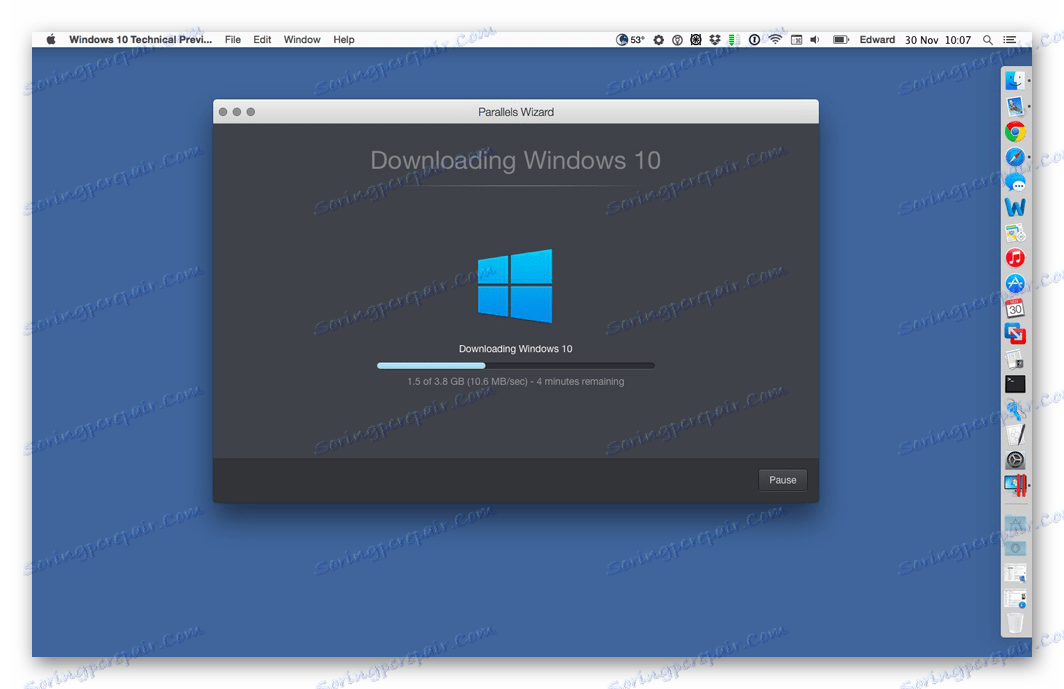
Parallels Desktop umožňuje importovat virtuální stroje vytvořené pomocí jiného softwaru, například VirtualBox. Navíc je k dispozici instalace z DVD nebo USB flash disků a program má také vlastní úložiště, kde je možné zakoupit mnoho různých programů.
Stáhněte si Parallels Desktop z oficiálních stránek
V tomto článku jsme přezkoumali několik nejpopulárnějších analogů VirtualBox, které jsou vhodné pro různé úlohy a operační systémy. Všichni mají své vlastní zvláštnosti, výhody a nevýhody, s nimiž byste se měli určitě seznámit dříve, než začnete pracovat se softwarem.
Čtěte také: Oblíbené virtuální stroje v Linuxu